উবুন্টুতে যারা নতুন আছেন তাদের অনেক সময় অন্যের কাছ থেকে হেল্প নিতে হতে পারে। তাই টিম ভিউয়ার সফটওয়্যারটি ইন্সটল করা থাকলে তা ব্যবহার করে সহজেই অন্যের কাছ থেকে সাহায্য পেতে পারেন। এই সফটওয়্যারটি ডাউনলোড, ইন্সটল ও ব্যবহার করার পদ্ধতি আলোচনা করা হবে এখানে।
প্রথমেই এই লিংকে ক্লিক করে ডাউনলোড করে নিন টিম ভিউয়ার। তারপরে ডাবল ক্লিক করে ইন্সটল করুন। ডাবল ক্লিক করলে সফটওয়্যার সেন্টার ওপেন হবে। শেটিতে ইন্সটল বাটন আসতে একটু সময় নিতে পারে। তারপরে ডান পাশে ইন্সটল বাটনে ক্লিক করলেই ইন্সটল হয়ে যাবে।
ইন্সটল যদি না হয় বা এরর দেখায় তাহলে আপনার ডাউনলোড করা ফাইটির উপর উপর মাউসের রাইট বাটনে ক্লিক করুন। তারপরে Permission ট্যাবে ক্লিক করুন। তারপরে Execute: Allow Executing file as program এই চেক বক্সটি চেক করে দিন। তারপরে ক্লোজ বাটনে ক্লিক করুন।
এবার বামপাশের ড্যাশ হোম আইকনে ক্লিক করুন। তারপরে লিখুন TeamViewer তাহলে টিম ভিউয়ারের আইকন পাবেন সেটাতে ক্লিক করুন। তাহলে নিচের স্ক্রিনের মত একটি স্ক্রিন দেখতে পারবেন।
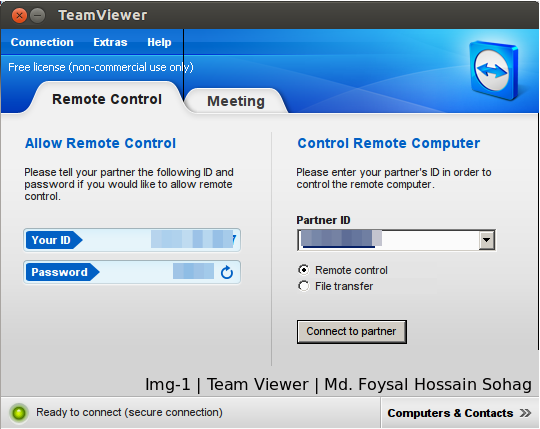
TeamViewer
সেখানে ইউজার আইডি আর পাসওয়ার্ড পাবেন বাম পাশে। যে আপনার কম্পিউটার রিমোটলি ব্যবহার করবে তাকে ইউজার আইডি আর পাসওয়ার্ড দিন তারপরে তার কাজ শেষ হওয়া পর্যন্ত অপেক্ষা করুন। আর কারো পিসি আপনই চালাতে চাইলে তার ইউজার আইডি আর পাসওয়ার্ড নিন তারপরে ডান পাশে পার্টনার আইডি এর ঘরে তার ইউজার আইডি দিন দিন। Remote Control রেডিও বাটন এ ক্লিক করুন। সাধারণত এটি ডিফল্ট ভাবে সিলেক্ট করা থাকে। তাই আপনার রেডিও বাটনে ক্লিক করার প্রয়োজন নেই। তারপরে Connect to partner বাটনে ক্লিক করুন। তারপরে পাসওয়ার্ড চাইলে পাসওয়ার্ড দিন। তাহলেই কানেক্ট হবে। তারপরে তার ডেস্কটপ সহ একটি উইন্ডো ওপেন হবে। সেটি দিয়েই কন্ট্রোল করুন তার পিসি।
